Final Cut Pro的X版本具有很高的灵活性,更轻松,更强大的功能,因此非常酷,并且可以完成Avid无法做到的所有这些酷功能。 不幸的是,当涉及到Panasonic P2 MXF文件时,它会失败。 Panasonic AJ-HPX 2,Panasonic AG-HPX300等Panasonic专业摄像机的P170 MXF视频格式是一种特殊格式,不具有FCP的本机支持。

要将MXF导入FCP,Mac用户的一种经济实用的方法是将MXF视频转换为 Final Cut Pro中 X借助MXF转换软件以本机格式进行格式化。
适用于Mac的Aiseesoft Free MXF转换器 是一种软件实用程序,可以帮助Mac用户将P2 MXF文件导入Final Cut Pro中,而无需快速,高质量地渲染时间。 该Mac版MXF至FCP转换器还为您提供了简单的编辑功能,并允许您设置视频/音频输出参数以获得自定义的视频效果。
在这里,我们将逐步向您展示如何将MXF导入支持Final Cut Pro的格式。
步骤 1 下载并安装Mac的免费MXF转换器
使用上面的下载按钮,免费下载此免费MXF并将其安装到Mac上的Final Cut Pro转换软件。 启动此MXF视频转换器,然后将摄像机连接到它。 您将看到如下界面。

步骤 2 导入MXF文件
点击 添加文件 主界面右上角的按钮。 在打开的窗口中,从Panasonic P2卡中选择MXF视频文件。 您还可以在加载之前将MXF文件从便携式摄像机传输到Mac硬盘。

步骤 3 只需编辑MXF视频
导入文件后,您可以在将最终MXF转换为Final Cut Pro之前进行一些基本的编辑。 此工具设计了许多常用的视频编辑功能。 您可以剪辑视频以仅保留有用的部分,裁剪视频以消除黑边,将两个或多个视频剪辑组合为一个新文件,等等。 使用视频转换器和编辑器,您可以轻松输出自己真正喜欢的视频。 您甚至不需要使用Final Cut Pro。
步骤 4 选择输出格式
完成所有编辑和设置后,请点击 本人简介 按钮,从下拉列表中选择所需的合适输出格式。
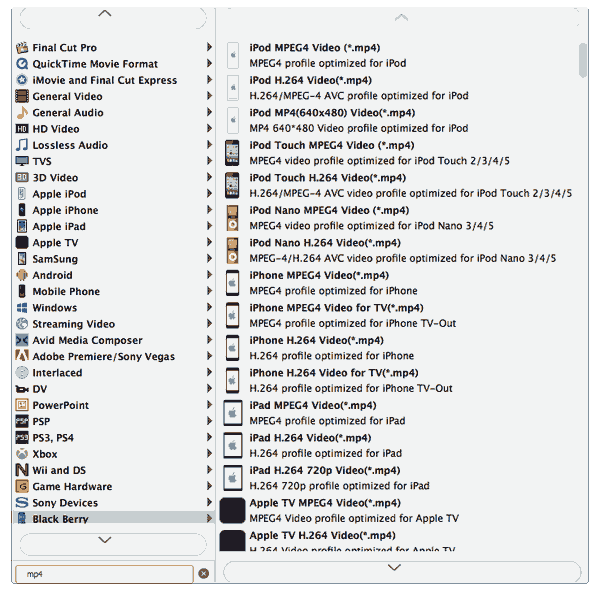
另外,您可以点击 个人设置 按钮并在打开的窗口中设置详细的输出参数,例如视频编码器,帧速率,采样率等。
步骤 5 将MXF转换为Final Cut Pro支持的格式
完成设置后,请点击 转化率 按钮将MXF转换为Final Cut Pro支持的格式。 之后,单击“打开文件夹”按钮以获取转换后的文件,然后将转换后的MXF文件导入Final Cut Pro。
如果您要编辑/分裂 Final Cut Pro 中的 MXF 视频,您必须将 MXF 转换为 Final Cut Pro 支持的视频格式。读完这篇文章后,您已经知道了制作 MXF 文件转换。实际上,对于一些基本的视频编辑工作,您可以直接在这个免费的视频转换器中完成。
如果您还有任何疑问,可以给我们留言。